Odkąd Apple ogłosił AirPods podczas wydarzenia we wrześniu 2016 roku, jednym z największych pytań było pytanie „Co stanie się, gdy stracisz jednego?” jak na 159 £ / 159 $ dla pary i 69 £ / 69 $ na wymianę, bezprzewodowe słuchawki douszne nie są tanie.
Jeden z deweloperów popracował nad stworzeniem rozwiązania i wydał Finder dla AirPods w App Store wkrótce po uruchomieniu AirPod w grudniu 2016 roku, jednak Apple zdjął go dopiero kilka tygodni po wydaniu. Według autora (za pośrednictwem MacRumours) Apple twierdziło, że nie podoba mu się „pojęcie” osób, które znalazły swoje AirPod i zostało uznane za „nieodpowiednie dla App Store” – i teraz rozumiemy, dlaczego.
Jak zlokalizować utracone pliki AirPod za pomocą funkcji Znajdź mój iPhone.
Firma Apple wprowadziła funkcję Znajdź moje urządzenia AirPod w aplikacji Znajdź mój iPhone na iOS 10.3. Działa przez Bluetooth, a dobrą wiadomością jest to, że AirPod nie muszą być blisko, aby je znaleźć – chociaż muszą znajdować się w zasięgu urządzenia Apple zalogowanego na twoje konto iCloud.
Aby to zrobić, po prostu otwórz aplikację Znajdź mój iPhone na dowolnym urządzeniu iOS z systemem iOS 10.3 lub nowszym (lub za pośrednictwem iCloud.com) i wybierz swoje AirPod z listy. Jeśli Twoje urządzenia AirPod są blisko jednego z urządzeń Apple, lokalizacja na żywo zostanie wyświetlona w aplikacji wraz z przydatnym przyciskiem, który pomoże Ci je zlokalizować.
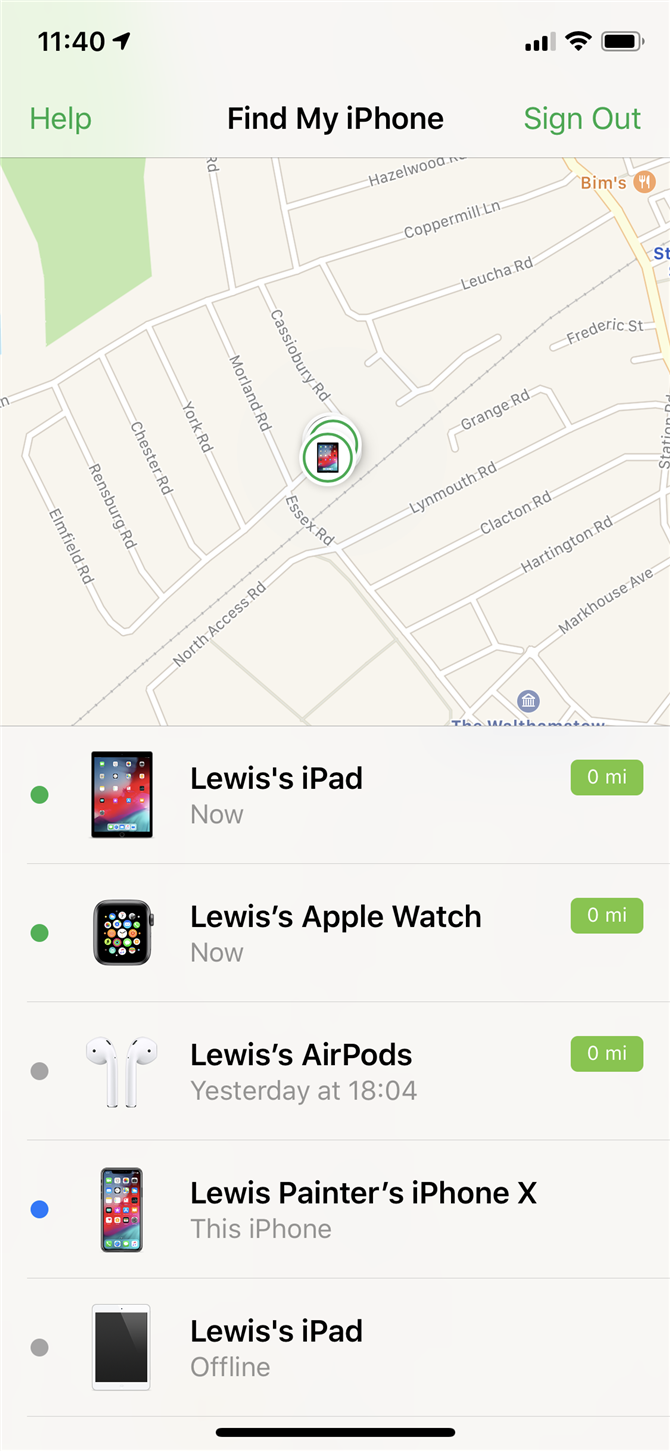
Możesz dotknąć opcji Czynności, a następnie Odtwórz dźwięk w sekcji AirPods aplikacji Znajdź mój iPhone, zmuszając wkładki douszne do rozpoczęcia ćwierkania, co ułatwia ich odnalezienie.
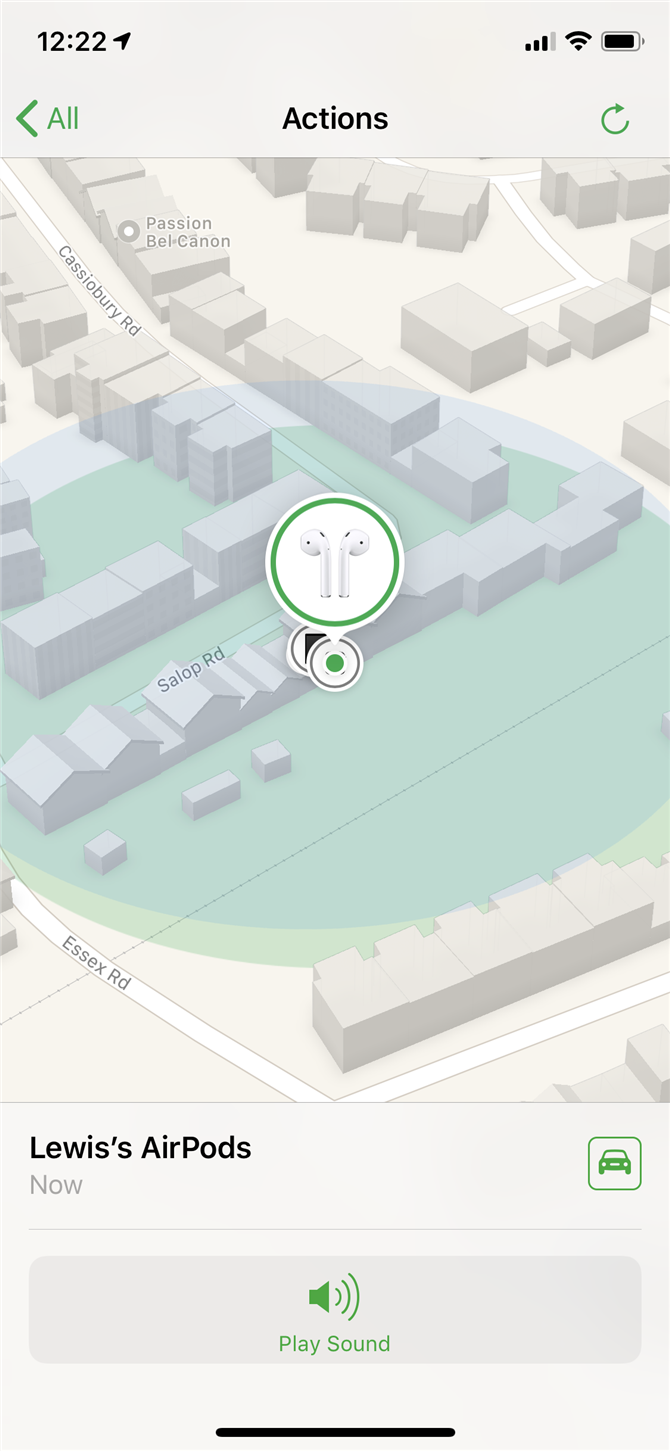
Ale co, jeśli straciłeś tylko jeden pączek, a drugi masz w uchu? Nie martw się, nie będziesz ogłuszony: aplikacja daje kontrolę nad wyciszeniem słuchawki dousznej, a nawet jeśli ktoś ma ją w uchu, głośność będzie się stopniowo zwiększać, aby nie powodować natychmiastowego dyskomfortu.
Ale co, jeśli zarówno wkładki douszne, jak i obudowa są martwe? Chociaż nie można uzyskać lokalizacji na żywo, aplikacja wskaże ostatnią lokalizację, w której może wykryć sygnał Bluetooth.
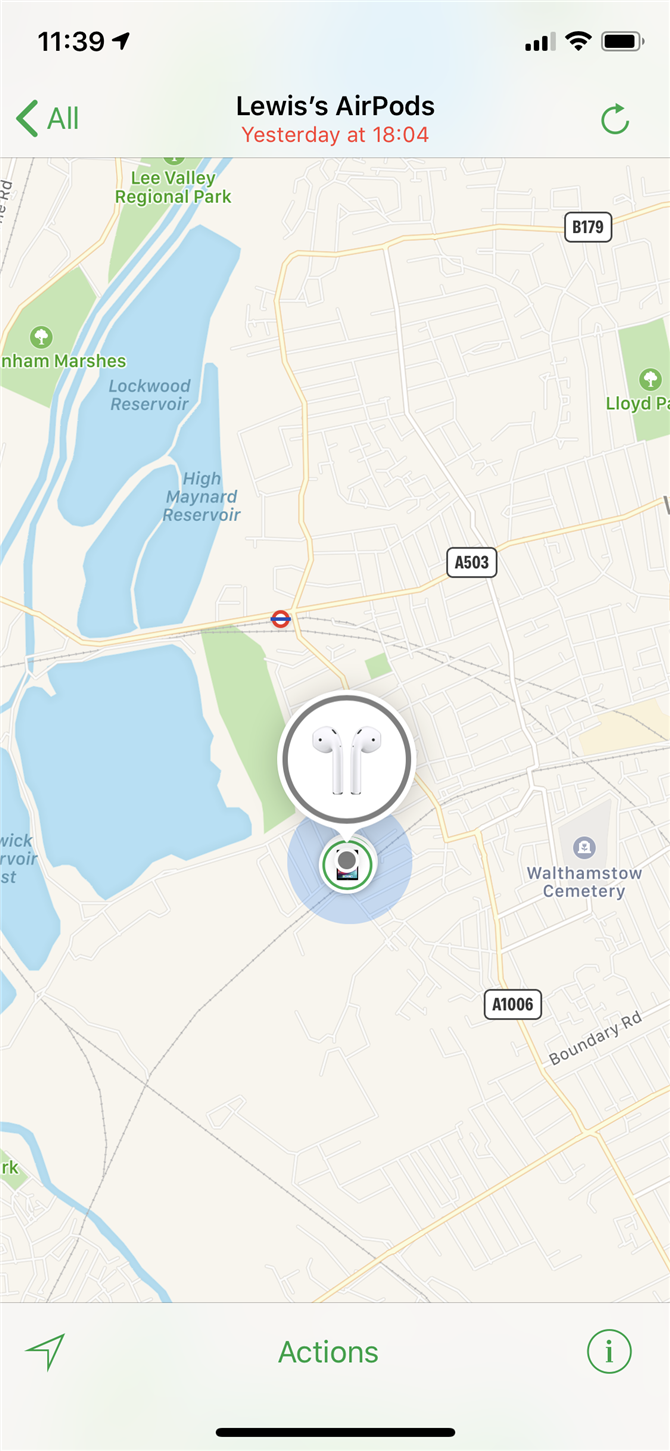
Mam nadzieję, że ta kombinacja funkcji pozwoli ci zlokalizować utracone AirPods. Jeśli jesteś pewien, że nie możesz ich znaleźć, jedyną opcją jest skontaktowanie się z firmą Apple i wysłanie nowego zamiennika. Szczęśliwe poszukiwanie!







